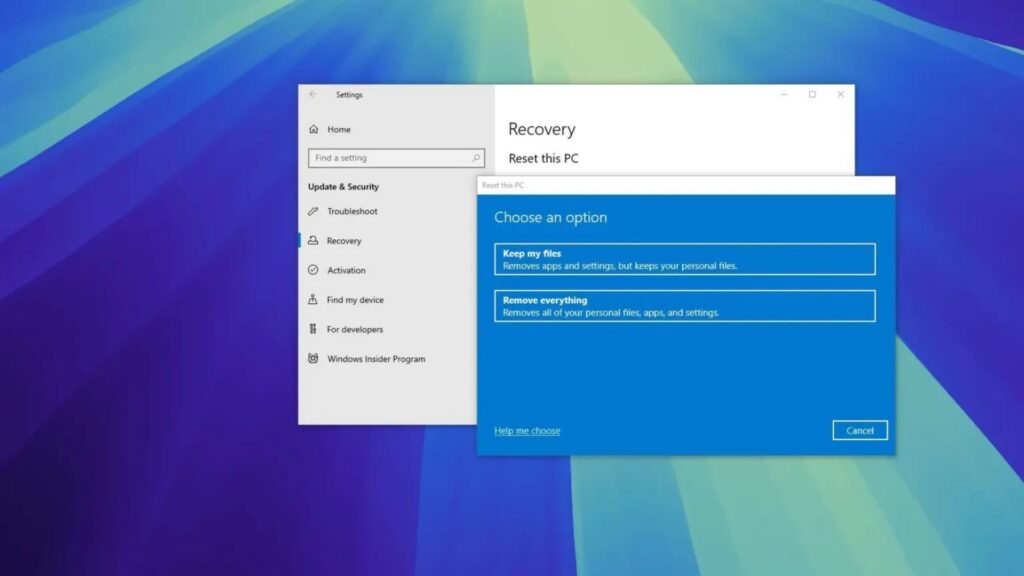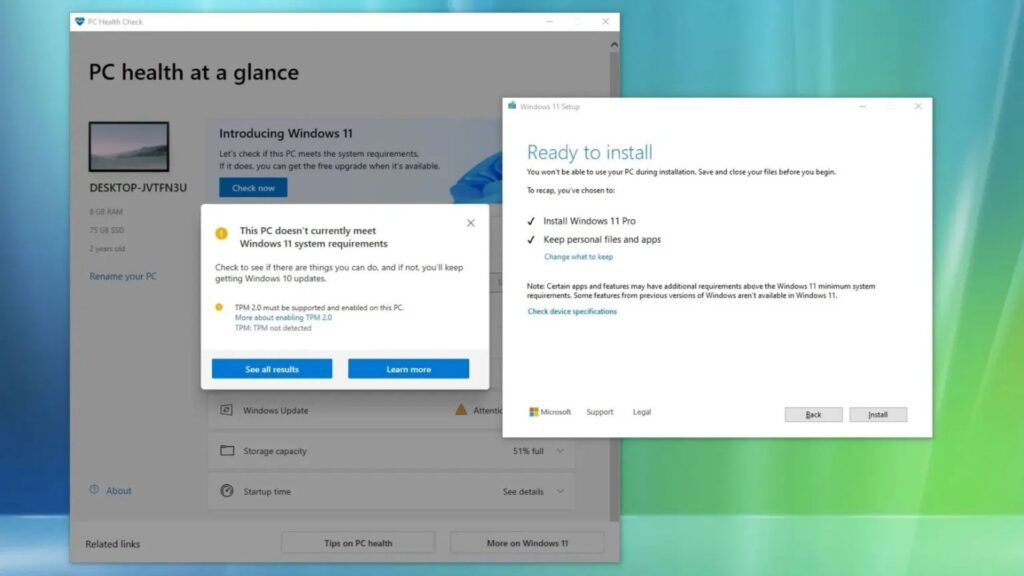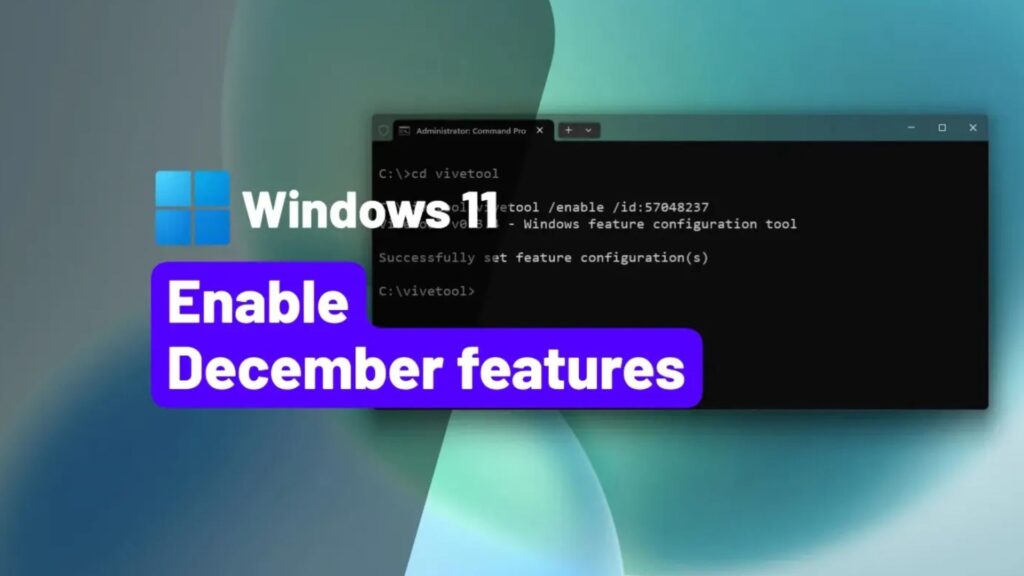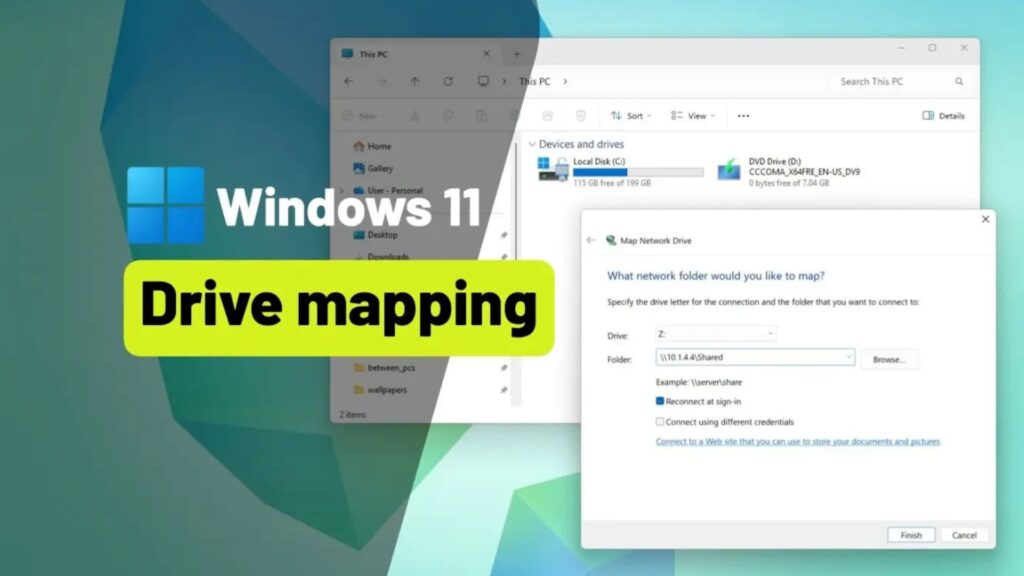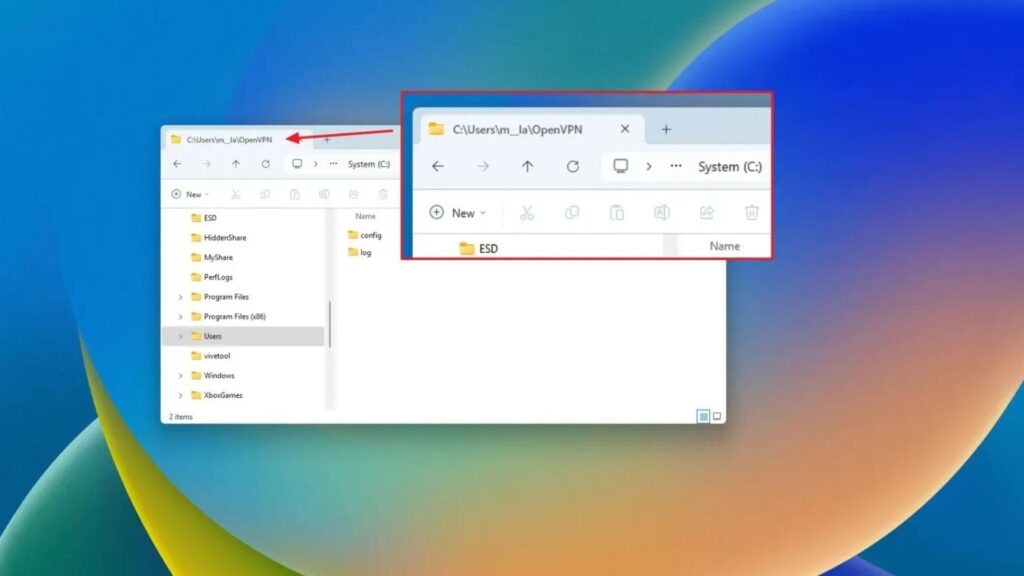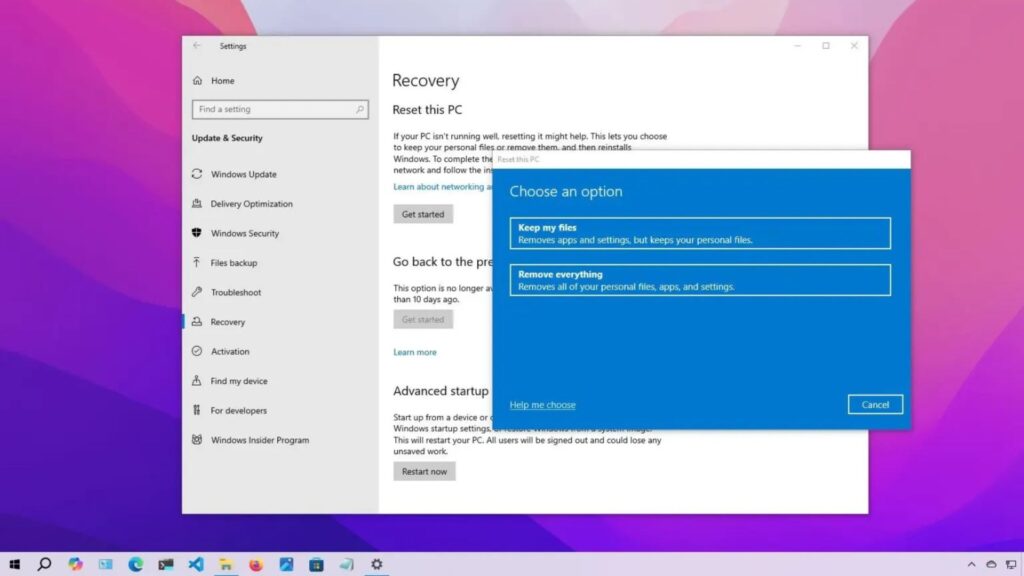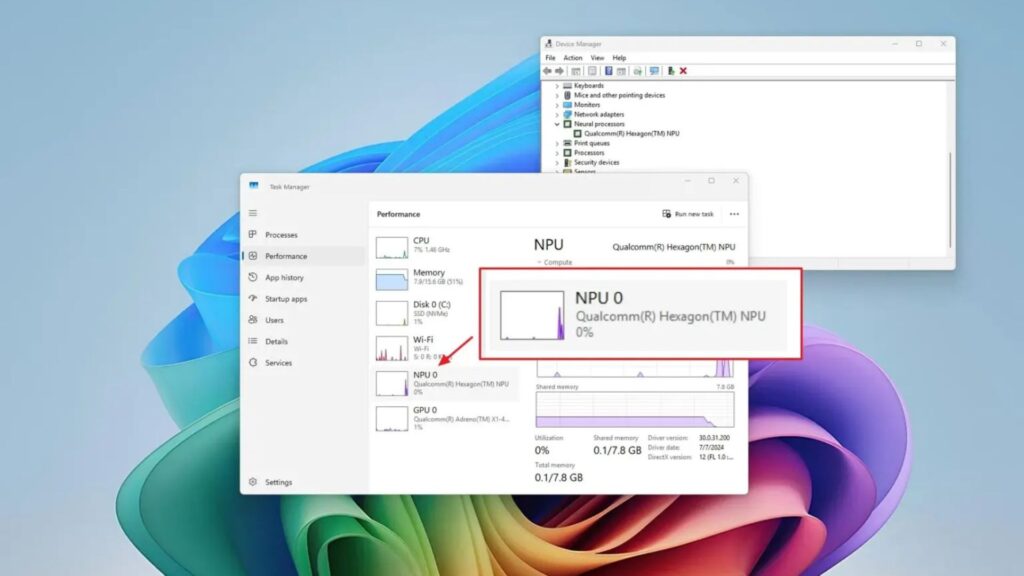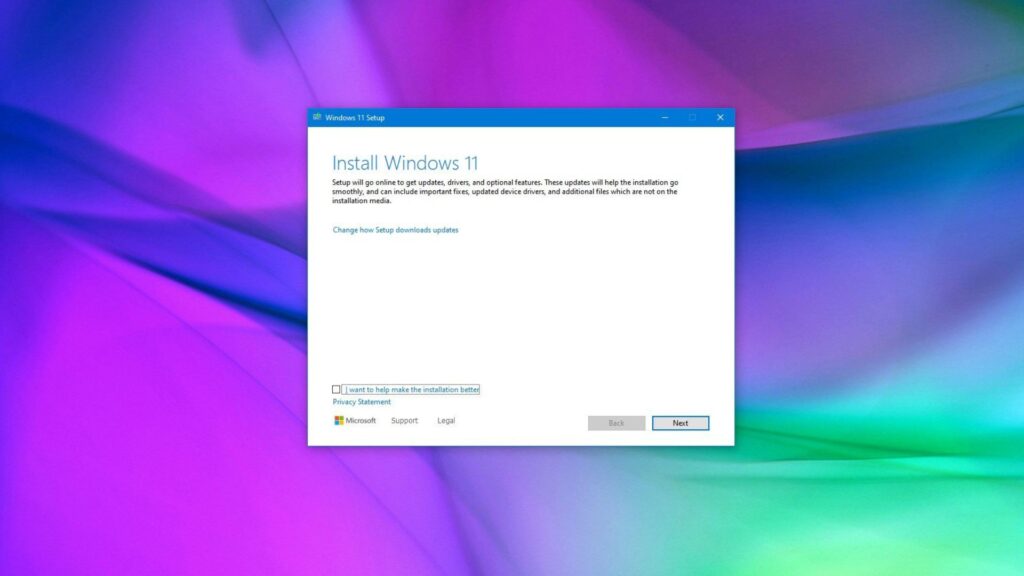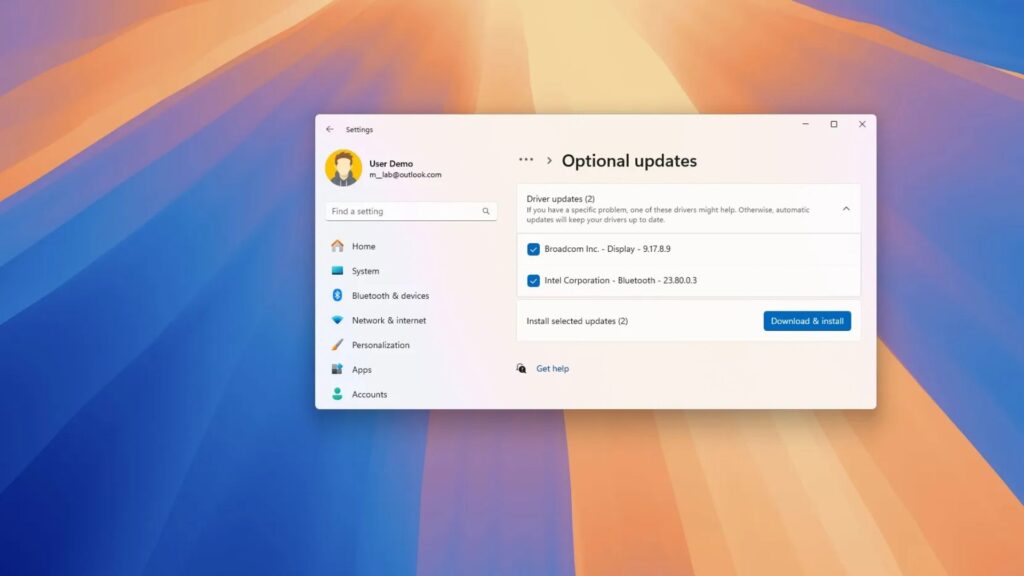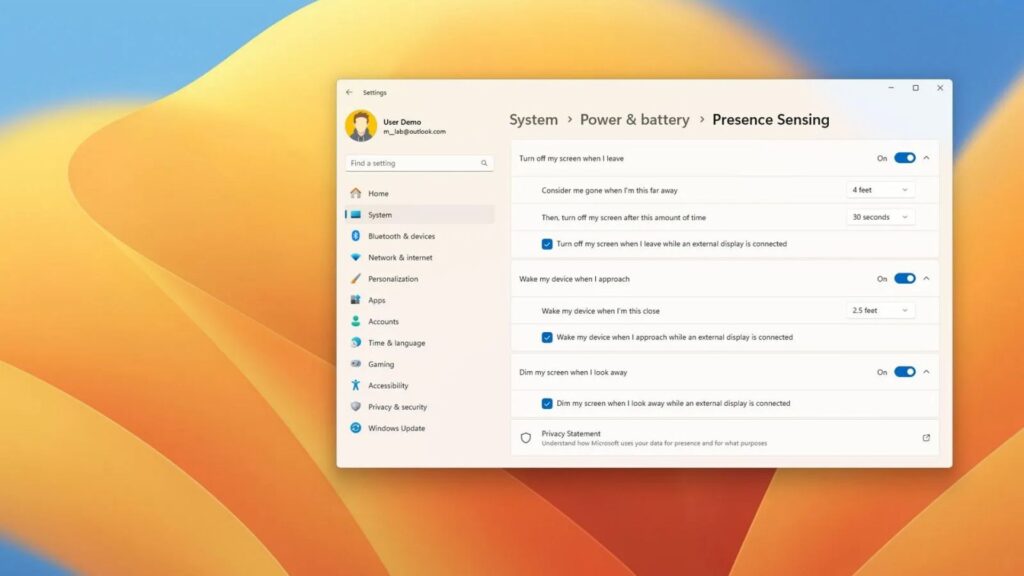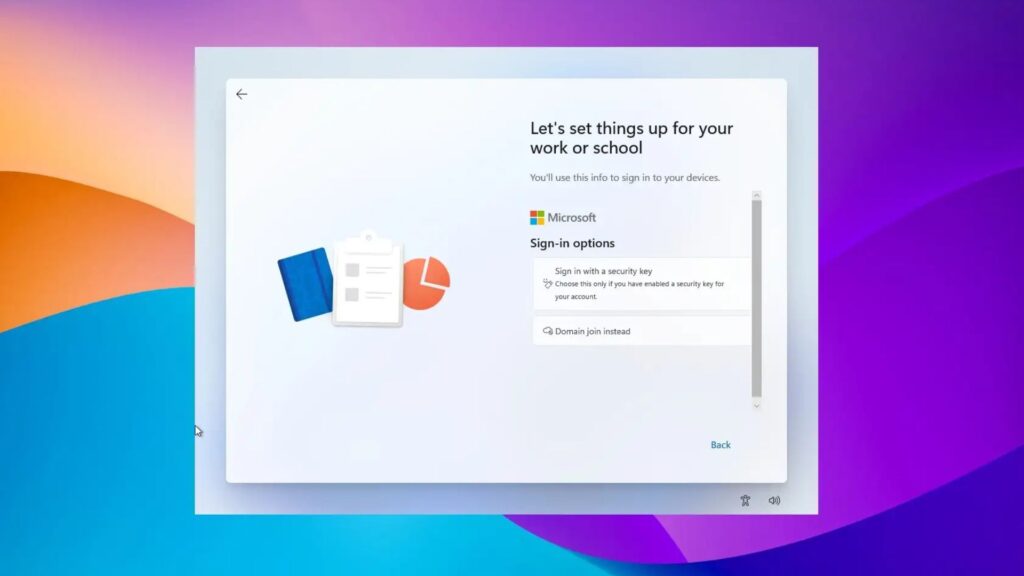Hướng dẫn 4 cách nhanh chóng để tắt vĩnh viễn Windows Recall trên Windows 11
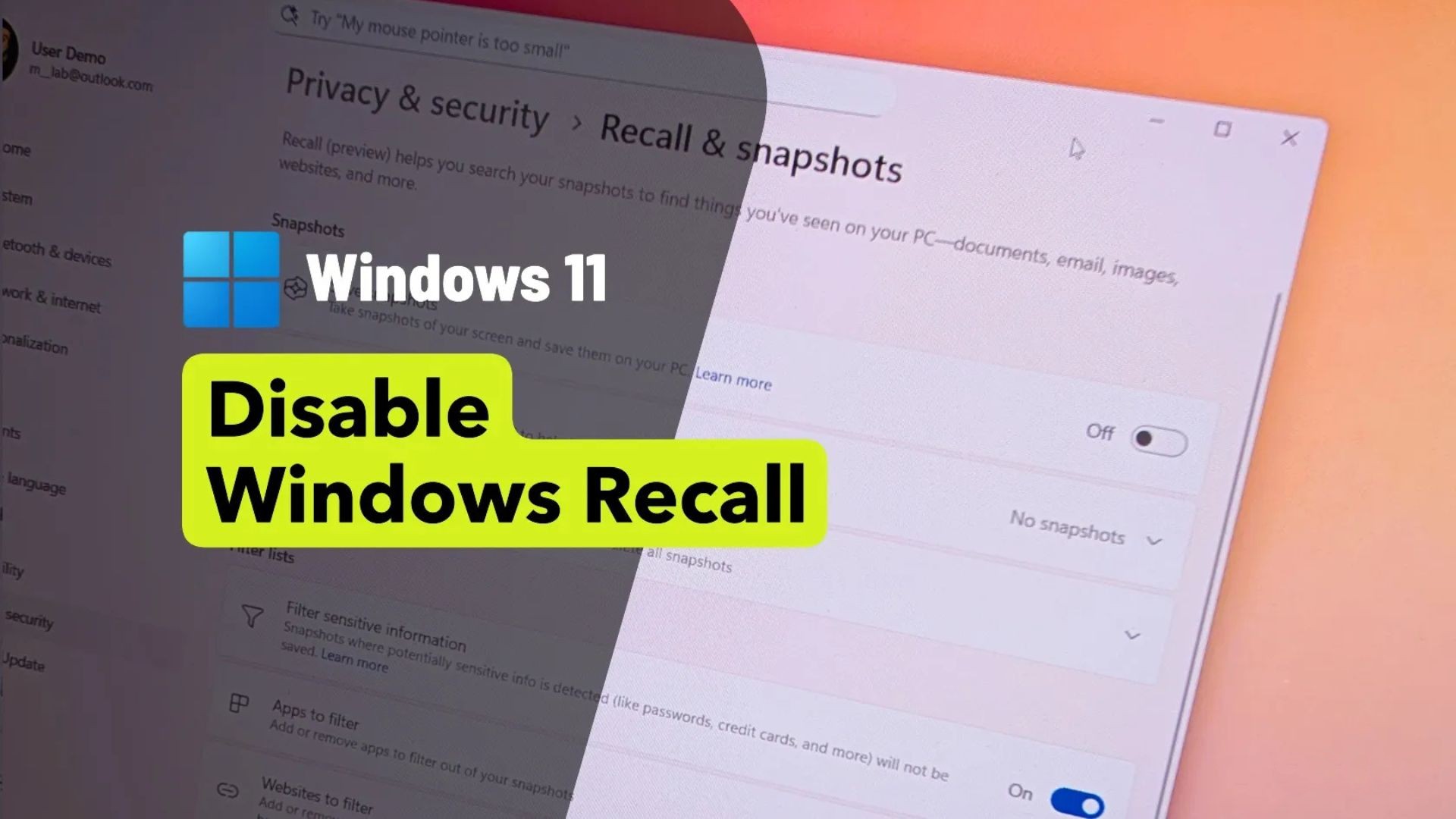
Cập nhật 27/8/2025: Trên Windows 11, bạn có thể vô hiệu hóa hoàn toàn tính năng Windows Recall bằng ít nhất bốn cách, và trong hướng dẫn này, tôi sẽ chỉ cho bạn cách thực hiện. Recall được thiết kế để hoạt động như một bộ nhớ chụp ảnh (photographic memory), được cung cấp năng lượng bởi mô hình AI cục bộ, giúp bạn dễ dàng tìm lại các hoạt động đã qua, bao gồm tài liệu, trang web, tin nhắn, hình ảnh và ứng dụng.
Tuy nhiên, tính năng này đã làm dấy lên những lo ngại lớn về quyền riêng tư và bảo mật. Recall tự động chụp nhanh màn hình của bạn theo các khoảng thời gian đều đặn (khoảng năm giây), điều này có thể ghi lại thông tin nhạy cảm, chẳng hạn như cuộc trò chuyện riêng tư, chi tiết tài chính hoặc hình ảnh cá nhân. Mặc dù Microsoft đã triển khai các bộ lọc để chặn mật khẩu, mã PIN và chi tiết thẻ tín dụng không bị lưu, nhưng nhiều người dùng vẫn cảm thấy điều này là chưa đủ.
Ngoài các mối lo ngại về quyền riêng tư, cũng có những lo ngại về tài nguyên hệ thống và thời lượng pin. Mặc dù tính năng này dựa vào Bộ xử lý thần kinh (NPU) để giảm thiểu tác động đến hiệu suất, một số người dùng vẫn không muốn có hoạt động nền liên tục.
Niềm tin cũng là một vấn đề. Mặc dù Recall chạy cục bộ và dữ liệu không được tải lên máy chủ của Microsoft, sự hoài nghi vẫn còn về việc liệu công ty có thể sử dụng hoặc truy cập dữ liệu này trong tương lai hay không.
Mặc dù có những thay đổi này, nhiều người dùng vẫn sẽ thích tắt Recall hoàn toàn. May mắn thay, Windows 11 cung cấp một số phương pháp để vô hiệu hóa nó, thông qua ứng dụng Cài đặt, các nút điều khiển trên Taskbar, Group Policy, Registry, hoặc bằng cách đặt lại tính năng.
Trong hướng dẫn này, tôi sẽ trình bày các bước để vô hiệu hóa hoàn toàn tính năng Recall trên Windows 11.
Cảnh báo: Điều quan trọng cần lưu ý là việc sửa đổi Windows Registry có thể gây ra các vấn đề nghiêm trọng nếu không được sử dụng đúng cách. Giả định rằng bạn biết mình đang làm gì và đã tạo một bản sao lưu đầy đủ hệ thống của mình trước khi tiến hành.
Xem thêm: Hướng dẫn cách tắt tính năng thực thi chữ ký trình điều khiển trên Windows 10
1. Vô hiệu hóa Recall bằng cách sử dụng cài đặt ảnh chụp nhanh trên Windows 11
Để vô hiệu hóa Recall trên Windows 11, hãy làm theo các bước sau:
1. Mở Cài đặt (Settings) trên Windows 11.
2. Nhấp vào Quyền riêng tư & bảo mật (Privacy & security).
3. Nhấp vào trang Recall & ảnh chụp nhanh (Recall & snapshots).
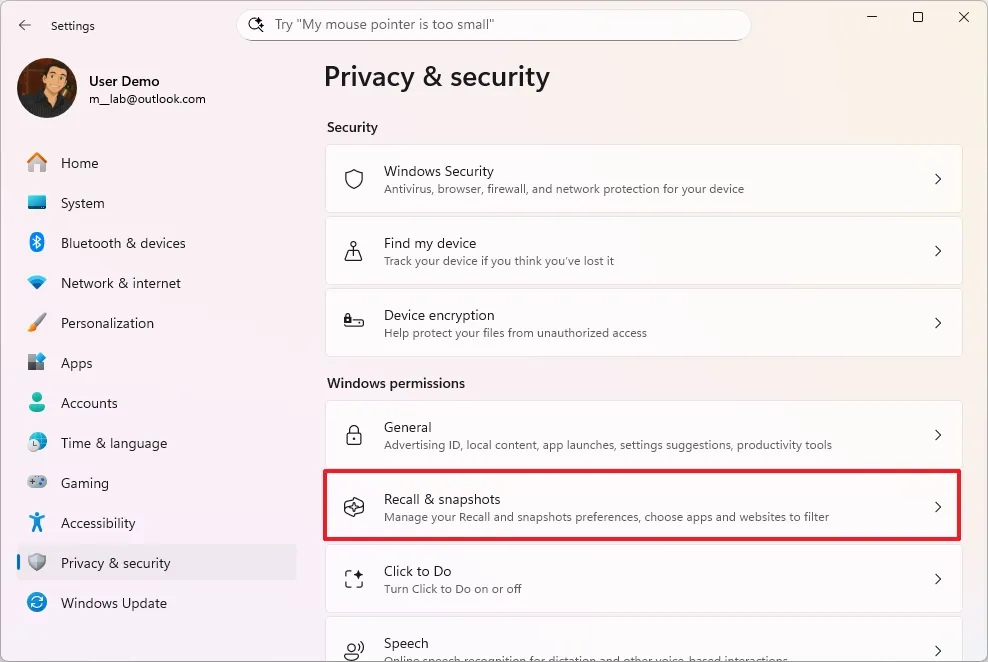
4. Tắt công tắc chuyển đổi “Lưu ảnh chụp nhanh” (“Save snapshots”).
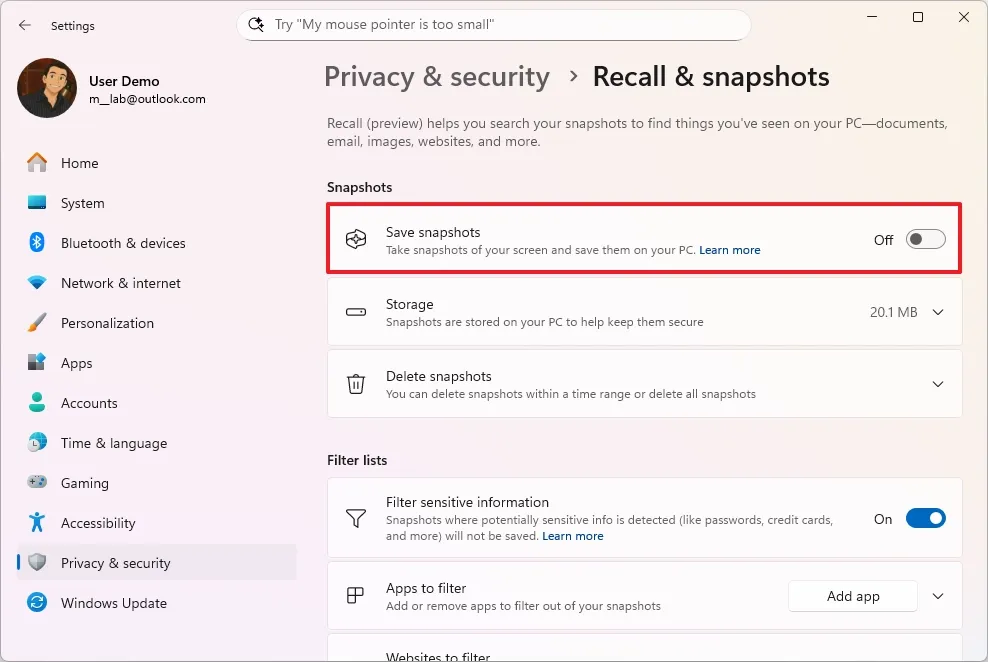
5. (Tùy chọn) Nhấp vào cài đặt Xóa ảnh chụp nhanh (Delete snapshots).
6. Nhấp vào nút Xóa tất cả (Delete all) cho cài đặt “Xóa tất cả ảnh chụp nhanh” (“Delete all snapshots”).
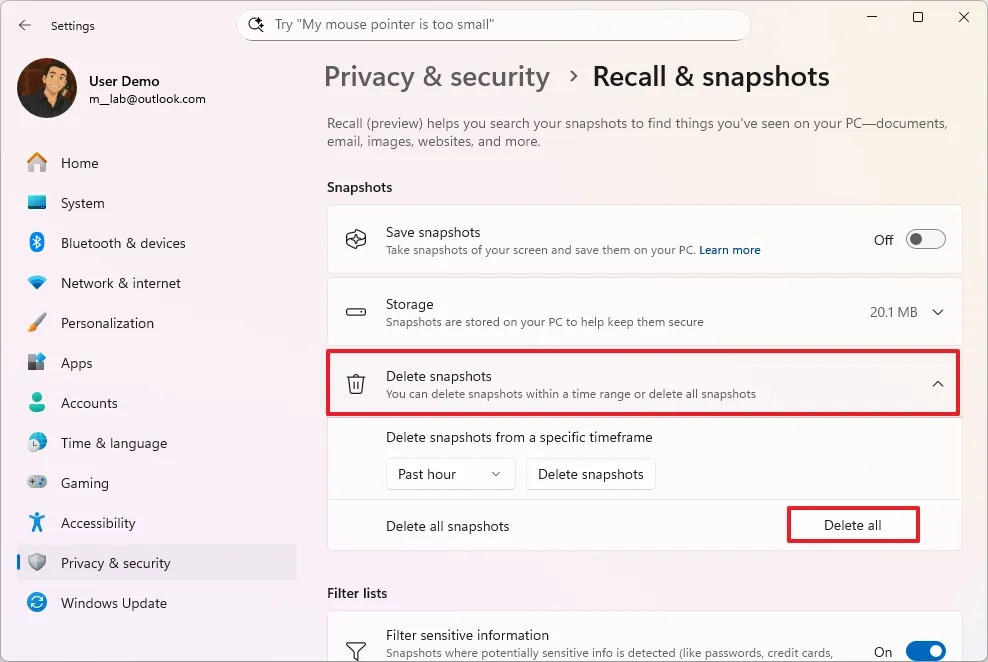
Sau khi bạn hoàn thành các bước, tính năng Recall sẽ bị vô hiệu hóa và sẽ không còn chụp ảnh nhanh mọi hoạt động nữa.
Nếu bạn chỉ muốn tắt tính năng này tạm thời, hãy nhấp vào biểu tượng “Recall” trên Taskbar và chọn tùy chọn “Tạm dừng cho đến ngày mai” (“Pause until tomorrow”).
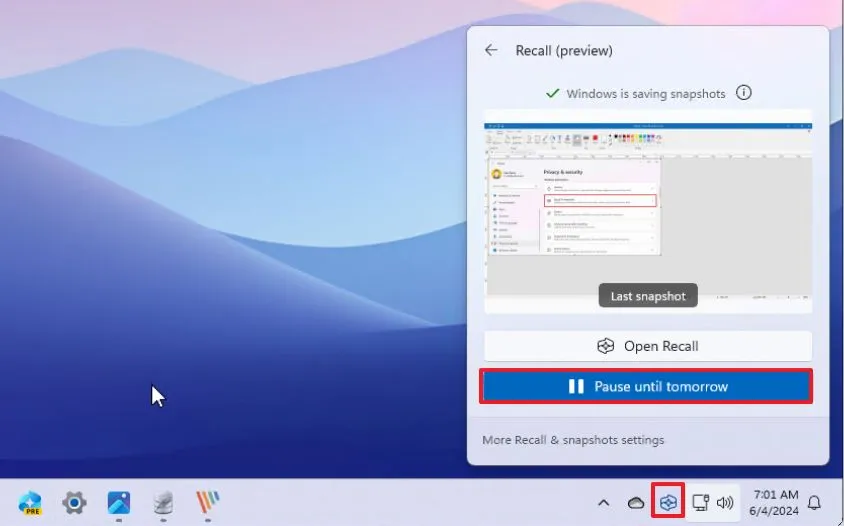
Sau khi bạn hoàn thành các bước, dòng thời gian AI sẽ tạm thời dừng chụp ảnh nhanh cho đến khi bạn bật lại tính năng này.
Để bật lại Recall, hãy làm theo các hướng dẫn tương tự, nhưng ở bước 4, bật công tắc chuyển đổi lên.
2. Vô hiệu hóa Recall bằng cách sử dụng tùy chọn đặt lại trên Windows 11
Để đặt lại và vô hiệu hóa tính năng Windows Recall, hãy làm theo các bước sau:
1. Mở Cài đặt (Settings).
2. Nhấp vào Quyền riêng tư & bảo mật (Privacy & security).
3. Nhấp vào trang Recall & ảnh chụp nhanh (Recall & snapshots).
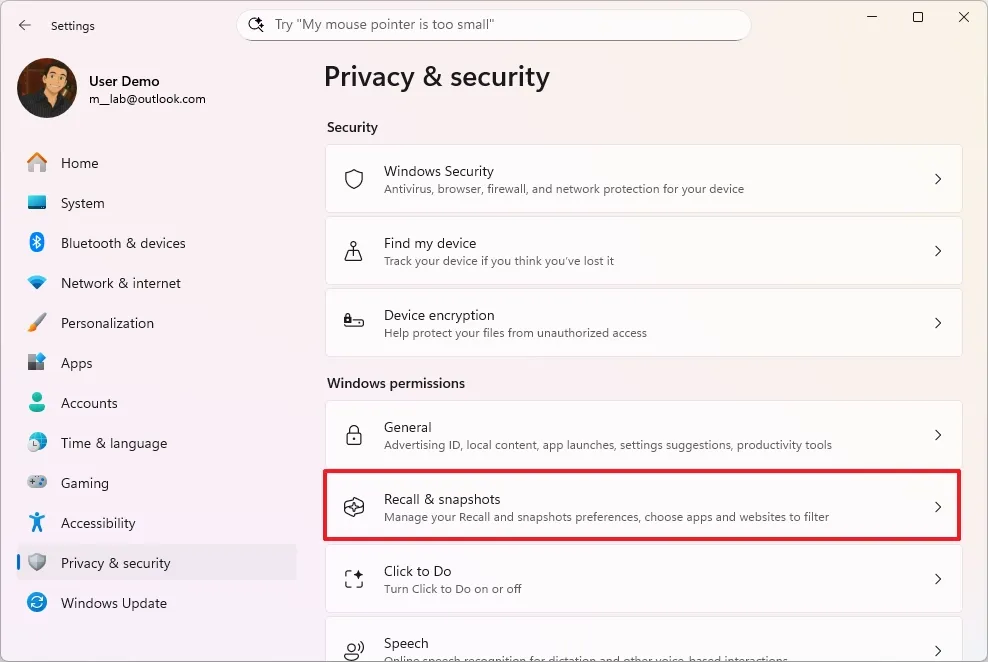
4. Nhấp vào Cài đặt nâng cao (Advanced settings).
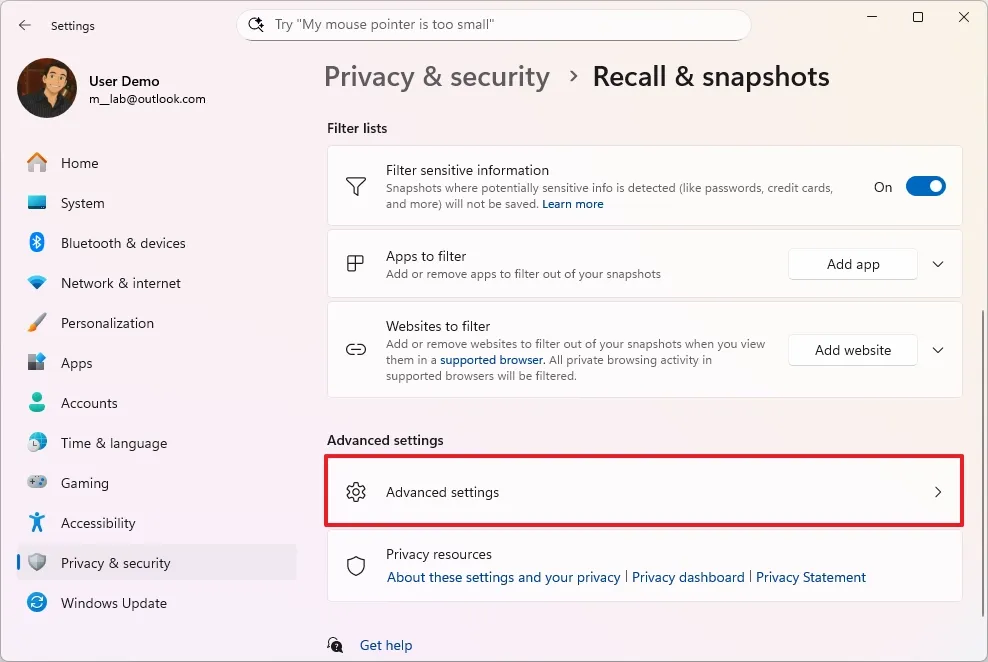
5. Nhấp vào nút Đặt lại Recall (Reset Recall).
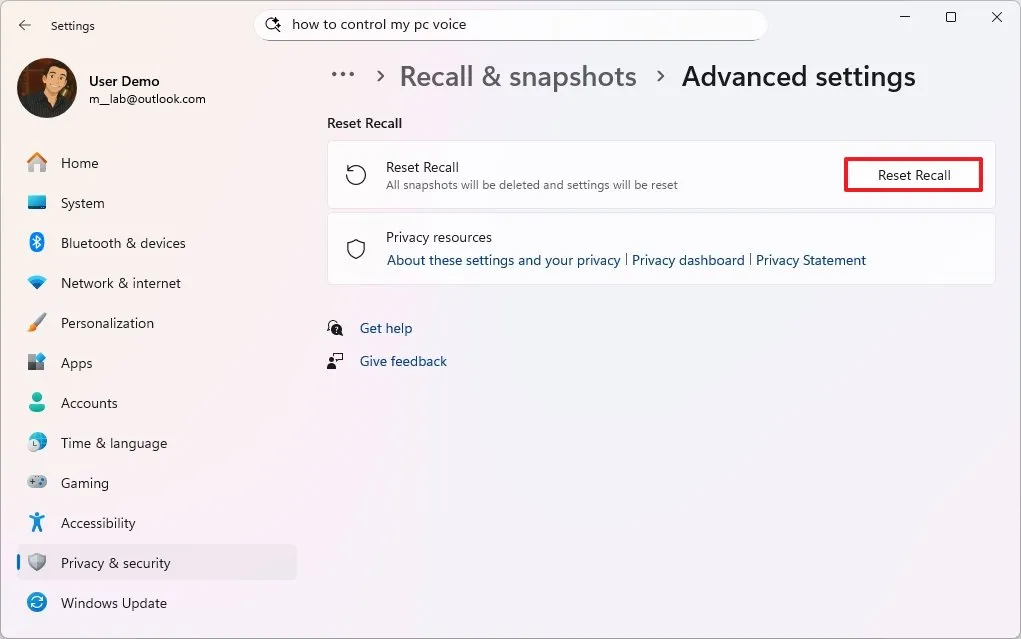
6. Nhấp vào nút Đặt lại (Reset).
Sau khi hoàn thành các bước này, Windows 11 sẽ xóa tất cả các ảnh chụp nhanh đã thu thập, các bộ lọc cho ứng dụng và trang web, và khôi phục tất cả cài đặt, vô hiệu hóa vĩnh viễn tính năng này.
3. Vô hiệu hóa Recall bằng cách sử dụng Registry trên Windows 11
Nếu thiết bị của bạn đang chạy Windows 11 Home, bạn sẽ không có quyền truy cập vào Group Policy Editor, nhưng bạn cũng có thể vô hiệu hóa Windows Recall thông qua Registry bằng cách sửa đổi khóa “WindowsAI”.
Để vô hiệu hóa Windows 11 Recall thông qua Registry, hãy làm theo các bước sau:
1. Mở Start (Bắt đầu).
2. Tìm kiếm regedit và nhấp vào kết quả trên cùng để mở Registry Editor.
3. Duyệt đến đường dẫn sau:
HKEY_LOCAL_MACHINE\SOFTWARE\Policies\Microsoft\Windows
4. Nhấp chuột phải vào khóa Windows, chọn menu Mới (New), và chọn tùy chọn “Khóa” (“Key”).
5. Xác nhận tên là WindowsAI và nhấn Enter.
6. Nhấp chuột phải vào khóa WindowsAI, chọn menu Mới (New), và chọn tùy chọn “Giá trị DWORD (32-bit)” (“DWORD (32-bit) Value”).
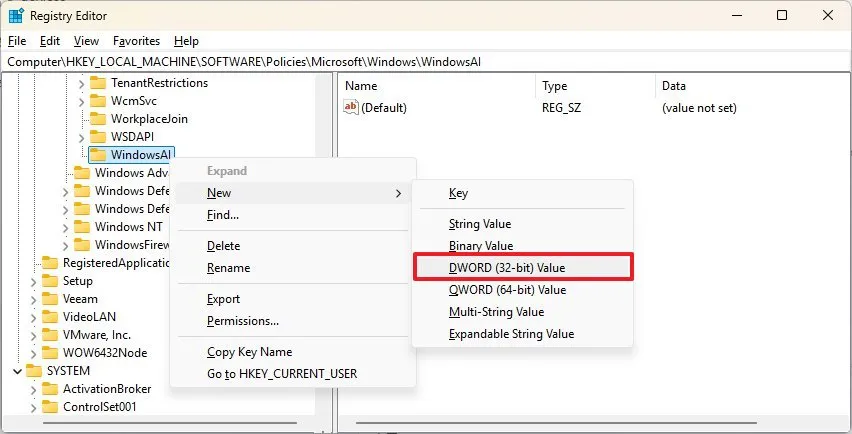
7. Đặt tên khóa là AllowRecallEnablement và nhấn Enter.
8. Nhấp đúp vào khóa mới tạo và đảm bảo giá trị là 0.

9. Nhấp vào nút OK.
10. Khởi động lại máy tính.
Sau khi bạn hoàn thành các bước, tính năng bộ nhớ chụp ảnh sẽ không còn hoạt động trên PC Copilot+ của bạn và đối với tất cả người dùng. Quá trình này cũng sẽ xóa tất cả các thành phần Recall khỏi máy tính. Nếu tính năng đã được cấu hình trước đó, việc thay đổi các khóa Registry cũng sẽ xóa các ảnh chụp nhanh đã lưu trữ trên máy tính.
Ngoài ra, bạn cũng có thể áp dụng các thay đổi này bằng cách sử dụng Command Prompt (admin) với các lệnh sau:
- Để vô hiệu hóa Recall:
reg add "HKLM\SOFTWARE\Policies\Microsoft\Windows\WindowsAI" /v AllowRecallEnablement /t REG_DWORD /d 0 /f - Để hoàn tác các thay đổi (bật lại):
reg delete "HKLM\SOFTWARE\Policies\Microsoft\Windows\WindowsAI" /f
Sau khi chạy mỗi lệnh, bạn sẽ phải khởi động lại máy tính để áp dụng các thay đổi.
4. Vô hiệu hóa Recall bằng cách sử dụng Group Policy Editor trên Windows 11
Nếu thiết bị của bạn đang chạy Windows 11 Pro, Enterprise, hoặc Education, bạn có thể vô hiệu hóa tính năng Recall từ Group Policy Editor. Tùy chọn này không có sẵn trên Windows 11 Home.
Để vô hiệu hóa Windows Recall thông qua Group Policy, hãy làm theo các bước sau:
1. Mở Start (Bắt đầu).
2. Tìm kiếm gpedit và nhấp vào kết quả trên cùng để mở Group Policy Editor.
3. Duyệt theo đường dẫn sau:
Computer Configuration > Administrative Templates > Windows Components > Windows AI
4. Nhấp chuột phải vào chính sách “Allow Recall to be enabled” (Cho phép bật Recall) và chọn tùy chọn Chỉnh sửa (Edit).

5. Chọn tùy chọn Đã vô hiệu hóa (Disabled).

6. Nhấp vào nút Áp dụng (Apply).
7. Nhấp vào nút OK.
Sau khi bạn hoàn thành các bước, tính năng Recall sẽ không còn chạy trên máy tính của bạn và các thành phần sẽ bị xóa khỏi đó. Nếu tính năng đã được cấu hình trước đó, việc thay đổi trạng thái chính sách cũng sẽ xóa các ảnh chụp nhanh đã lưu trữ trên máy tính. Bạn cũng sẽ cần khởi động lại máy tính để hoàn tất quá trình.
5. Các câu hỏi thường gặp (FAQs)
Nếu bạn vẫn còn thắc mắc về Windows Recall, các Câu hỏi thường gặp sau đây sẽ giúp làm rõ những câu hỏi phổ biến nhất và cung cấp câu trả lời để hỗ trợ bạn trong việc hiểu và quản lý tính năng này.
- Windows Recall có được bật theo mặc định không?
Không. Recall là tính năng chọn tham gia (opt-in) trong quá trình thiết lập. Bạn phải bật nó theo cách thủ công và bạn có thể vô hiệu hóa nó bất cứ lúc nào.
- Việc vô hiệu hóa Windows Recall có ảnh hưởng đến các tính năng khác của Windows 11 không?
Không. Việc tắt Recall chỉ vô hiệu hóa tính năng chụp ảnh nhanh và theo dõi hoạt động của nó. Các tính năng Windows, ứng dụng và chức năng Copilot khác của bạn sẽ tiếp tục hoạt động bình thường.
- Windows Recall có ảnh hưởng đến hiệu suất hoặc thời lượng pin không?
Microsoft tuyên bố rằng Recall sử dụng Bộ xử lý thần kinh (NPU) để giảm thiểu việc sử dụng tài nguyên, vì vậy tác động được cho là tối thiểu. Tuy nhiên, một số người dùng vẫn thích vô hiệu hóa nó để tránh hoạt động nền liên tục.
- Dữ liệu Recall của tôi có được gửi đến Microsoft không?
Không. Microsoft tuyên bố rằng ảnh chụp nhanh Recall được lưu trữ cục bộ trên thiết bị của bạn, được mã hóa và chỉ có thể truy cập sau khi bạn xác thực. Tuy nhiên, nhiều người dùng vẫn giữ thái độ hoài nghi.
- Các yêu cầu để sử dụng Windows Recall trong Windows 11 là gì?
Windows Recall yêu cầu một PC Copilot+ với Bộ xử lý thần kinh (NPU) được hỗ trợ, ít nhất 16GB RAM và 256GB dung lượng lưu trữ. Nó cũng yêu cầu Windows 11 phiên bản 24H2 hoặc mới hơn.
- Recall có hoạt động trên các PC cũ hơn không có NPU không?
Không. Recall độc quyền dành cho PC Copilot+ với bộ xử lý ARM, Intel và AMD cùng với một NPU có khả năng xử lý ít nhất 40+ TOPS (nghìn tỷ phép tính mỗi giây). Các hệ thống Intel và AMD truyền thống không có NPU sẽ không hỗ trợ Recall.
- Tôi có cần kết nối Internet để sử dụng Recall không?
Không. Recall hoạt động hoàn toàn ngoại tuyến. Ảnh chụp nhanh được lưu trữ và xử lý cục bộ, và Microsoft nói rằng chúng không được tải lên đám mây.
- Tại sao bạn vô hiệu hóa Windows Recall trên PC Copilot+ của mình?
Hãy cho tôi biết trong phần bình luận.
Cập nhật ngày 27 tháng 8 năm 2025: Hướng dẫn này đã được cập nhật để đảm bảo tính chính xác và phản ánh các thay đổi trong quy trình.
6. Kết luận
Tắt vĩnh viễn Windows Recall trên Windows 11 là một giải pháp hiệu quả để bảo vệ quyền riêng tư và tối ưu hóa hiệu suất hệ thống, đặc biệt với những người dùng muốn kiểm soát hoàn toàn dữ liệu của mình. Với 4 cách nhanh chóng được hướng dẫn chi tiết, từ sử dụng Settings, Group Policy, Registry Editor đến Command Prompt, bạn có thể dễ dàng vô hiệu hóa tính năng này chỉ trong vài bước. Hy vọng bài viết này đã giúp bạn tự tin tùy chỉnh Windows 11 theo ý muốn, mang lại trải nghiệm sử dụng an toàn và mượt mà hơn!
Xem thêm: Hướng dẫn cách hiển thị thời gian trong trung tâm thông báo trên Windows 11
Nếu bạn cần thiết bị công nghệ mạnh mẽ để trải nghiệm Windows 11 tối ưu hoặc muốn nâng cấp setup với laptop, PC chất lượng cao, hãy ghé qua COHOTECH – địa chỉ uy tín cung cấp linh kiện, phụ kiện công nghệ và dịch vụ hỗ trợ kỹ thuật chuyên nghiệp. Đội ngũ COHOTECH cam kết mang đến giải pháp tối ưu và những ưu đãi hấp dẫn để bạn chinh phục mọi thử thách công nghệ. Theo dõi chúng tôi để khám phá thêm nhiều mẹo hay và sản phẩm độc quyền!
Bạn đã thử tắt Windows Recall bằng cách nào? Hãy chia sẻ kinh nghiệm hoặc đặt câu hỏi trong phần bình luận bên dưới nhé! Nếu bài viết này hữu ích, đừng quên like, share và lan tỏa đến bạn bè để cùng làm chủ Windows 11 một cách an toàn hơn. Cảm ơn bạn đã đọc và hẹn gặp lại!